Windows Defender怎么添加排除项?Win10给Defender添加排除项
大家都知道Win10系统自带的Windows Defender可以有效的保护电脑安全,但是有时候可能会误杀一些文件和进程,那就将这些程序和文件添加到防病毒排除项中就可以了。那么Win10怎么给Defender添加排除项?下面就来看看详细的教程。
Defender添加排除项的教程:
1、快捷键“win+i”打开“设置”页面,点击其中的“更新和安全”选项。
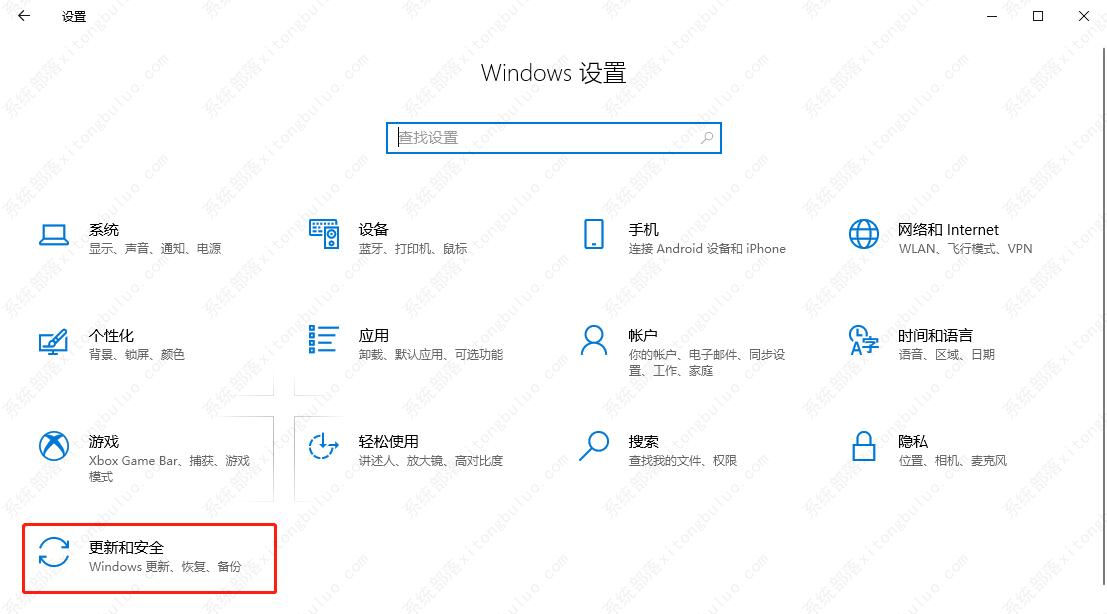
2、接着在新界面中点击“Windows安全中心”。选择右侧中的“打开Windows安全中心”按钮。
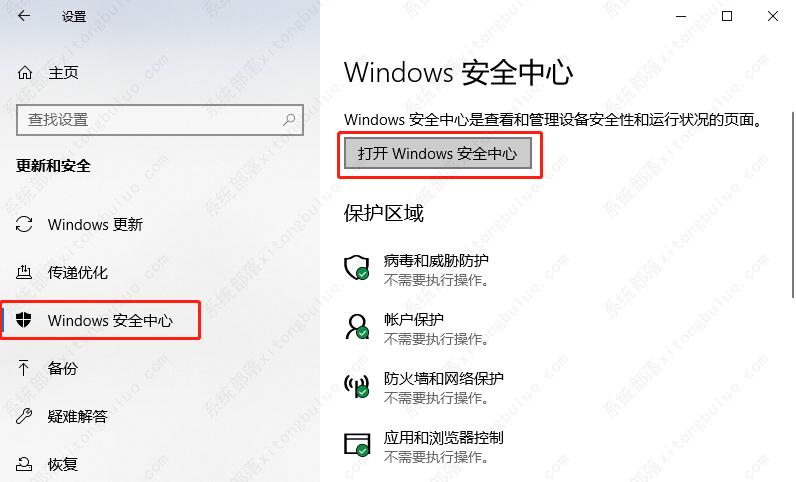
3、然后点击“病毒和威胁防护”,选择“病毒和威胁防护”下方的“管理设置”选项。
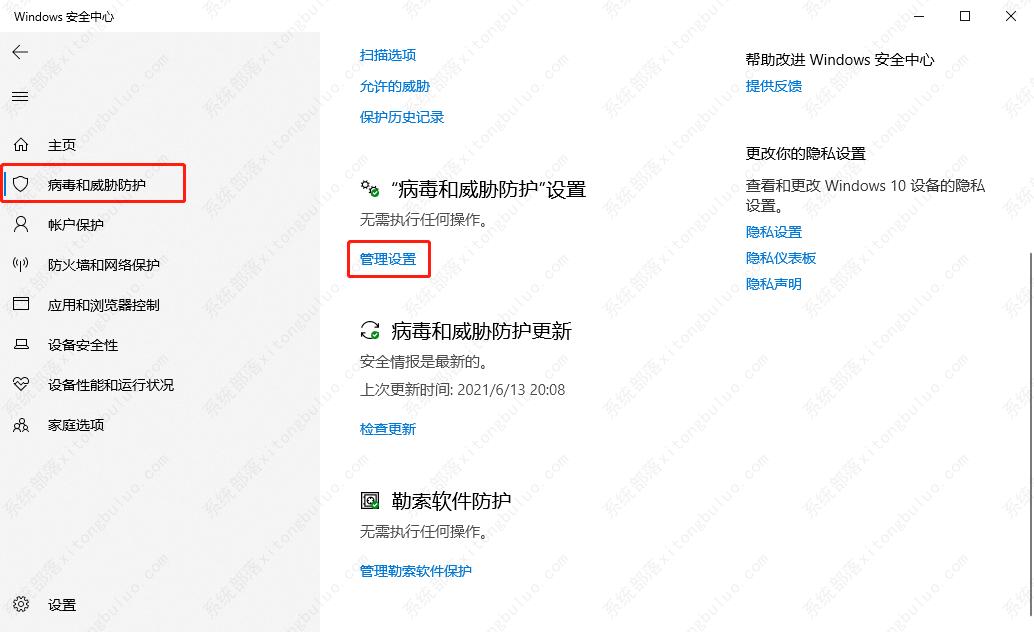
4、接着点击其中的“排除项”。
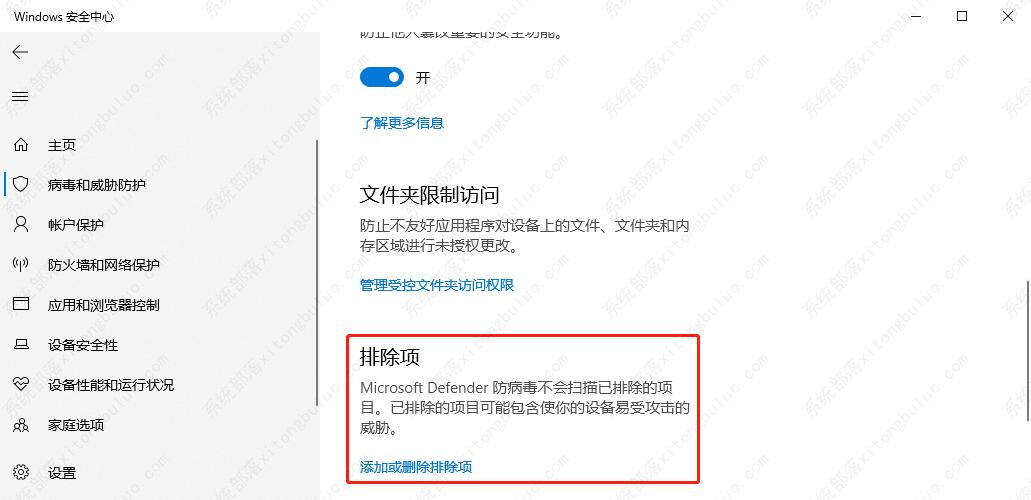
5、找到“添加排除项”按钮,根据自身需求选择排除项的类型。
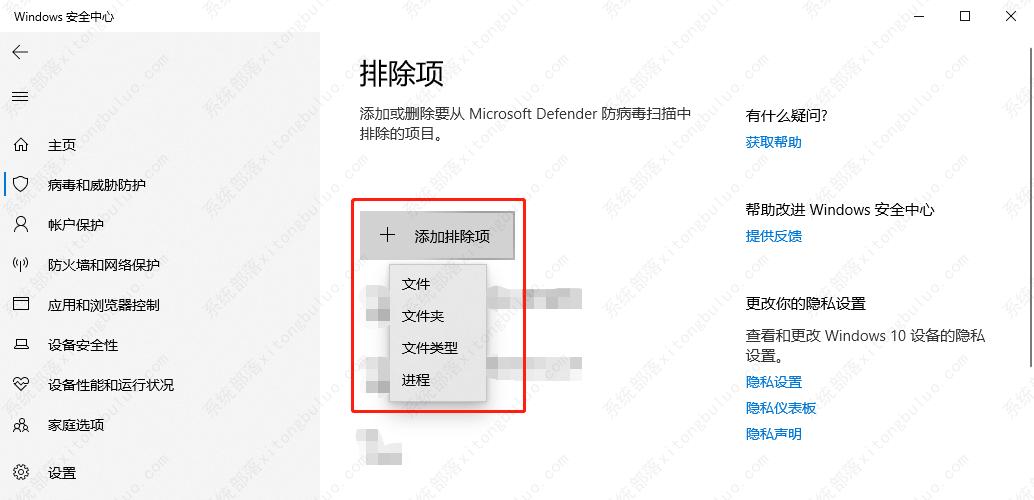
6、最后,找到排除项所在的位置,点击“选择文件夹”按钮即可(这里以排除项类型为文件夹为例)。
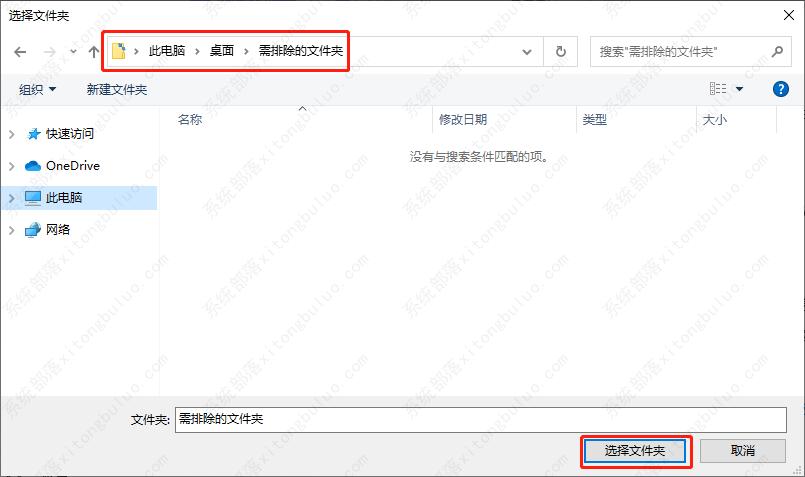
相关文章
- windows defender antivirus占用大量内存如何解决?
- Windows Defender提示威胁服务已经停止立即重启的解决方法
- windows defender被卸载了怎么恢复?
- Windows Defender保护历史记录怎么清除?
- Windows defender无法启动错误代码0x800704ec怎么办?
- windows defender错误代码0x80070422怎么解决?
- 怎么看windows defender保护历史记录?
- windows defender威胁历史记录怎么查看?
- [适用于win11]windows安全中心打不开defender的解决方法
- windows defender防病毒可以清理吗?windows defender防病毒可不可以清理?
- 关闭windows defender有什么影响?windows defender关掉后果介绍
- windows defender安全中心图标怎么隐藏?
- [完美解决]关闭Windows Defender最好的方法
- 如何修复Windows Defender脱机扫描不启动?
- 如何完全彻底关闭windows defender安全中心?
- 系统之家win10纯净版一键安装







